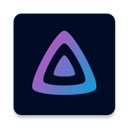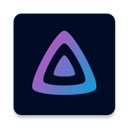Jellyfin是一个开源的软件媒体播放器,提供了在任意平台上播放电影、音乐和其他媒体内容的功能。它旨在为用户提供一个简单而强大的媒体中心,让他们能够随时随地享受他们喜爱的媒体。Jellyfin具有广泛的兼容性,允许用户在各种设备上播放他们的内容。它支持Windows、Linux和macOS等常见的操作系统,也可以在Android和iOS等移动设备上使用。此外,Jellyfin还提供了对流行的媒体播放器(如Kodi、Emby和Plex)的插件支持,使用户能够在自己喜欢的播放器上使用Jellyfin。Jellyfin的主要功能包括媒体库管理、多用户支持和实时转码等。用户可以将他们的电影、电视节目、音乐和照片等内容添加到Jellyfin的媒体库中,并使用简单的界面进行管理和组织。多用户支持允许用户为自己和家庭成员创建独立的账户,并设置不同的权限和访问级别。此外,Jellyfin还具有实时转码的功能,可将不受支持的格式转换为适用于设备的格式,以便在不同的平台上无缝播放。Jellyfin还提供了许多其他有用的功能,如媒体元数据自动获取、媒体共享和远程访问等。它能够自动获取电影、电视节目和音乐的元数据,为用户提供丰富的媒体信息和封面艺术品。用户可以使用Jellyfin的共享功能将他们的媒体库与其他用户共享,并控制共享的权限和访问级别。此外,Jellyfin还支持远程访问,允许用户在外出时通过互联网访问他们的媒体内容。
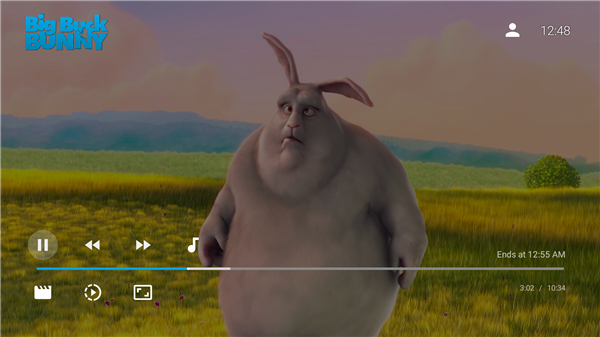
jellyfin特色
Movies:保存所有电影集,并会显示对应的海报
TV Shows:收集电视节目,并让它们自动分组
Music:音乐收藏,制作播放列表
Live TV & DVR:观看现场电视和设置自动录音,以扩大你的媒体库
没有内置的跟踪,也没有收集数据的中央服务器
三星电视安装Jellyfin教程
三星的TIZEN系统和苹果的IOS系统一样都是闭源系统,表面上APP只能安装官方APP,官方源少之有少,要实现影院级的观影效果要么借助蓝光播放机,要么就开发一个类似于KODI的媒体中心,所以,Jellyfin能不能在三星电视上实现呢?
一、前期准备
开发软件:
·Tizen Studio with IDE or Tizen Studio with CLI (https://developer.tizen.org/development/tizen-studio/download)
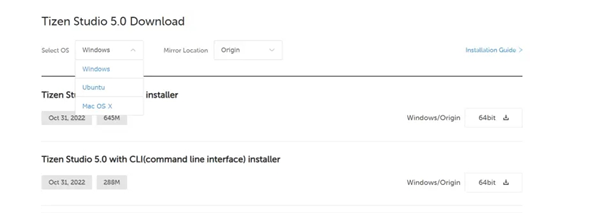
·Git(windows安装)
·Node.js 16+
·Samsung account
·Windows系统可以直接安装Tizen Studio 5.0 with IDE installer和Tizen Studio 5.0 with CLI

这样就自动安装了。
现在在Windows系统或者Ubuntu系统下我们都可以看到"TIZEN STUDIO"和"TIZEN STUDIO Package Manager"这两个开发软件。
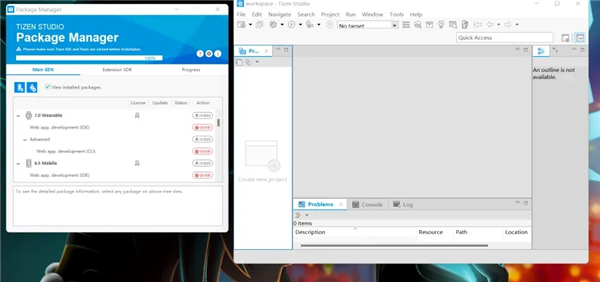
在"Package Manager"上选择除了mobile和wearable外的所有支撑软件(这里也可以通过命令安装,但是经过踩坑,我是严重不建议的),安装完毕后,你将会看到如下软件(‘Certificate Manager’、"Device Manager"是必须的安装)。
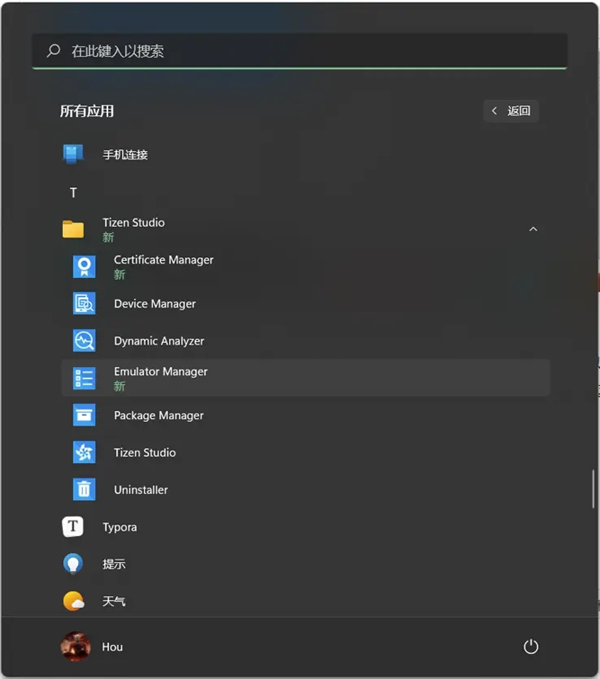
二、安装Node最新版
Windows系统可以从官网直接下载最新版Node16安装,而Ubuntu系统则需要通过一定的方法(唯一有效的)安装,这也是踩坑最多的地方,因为Ubuntu系统默认最新的是Node12。
首先在官网下载最新的版本:
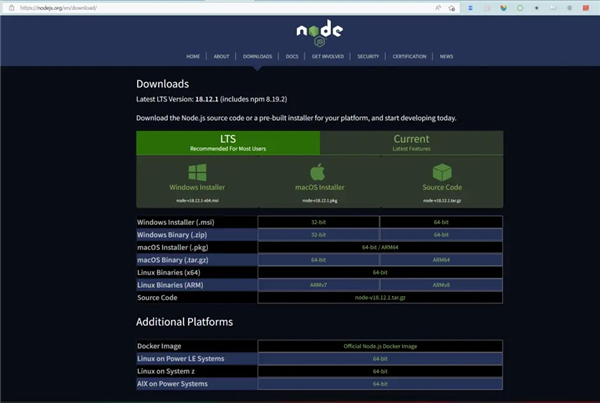
先在Ubuntu系统安装默认的nodejs,再安装最新的nodejs,这个过程一定要注意,在终端输入如下命令:

下载得到gz压缩包,输入:

得到node-v18.12.1LTS文件夹,并移到通用的软件安装目录 /opt/:,如六蓝分享的截图:

建立软连接,变为全局,直接替换原来版本的node(切记:?运行完第一行命令后可能会出现sudo权限不可用的情况,所以一定要另外打开一个终端,并输入:"sudo -i", 保持登录root账户,方便第一个终端出错后直接纠正!!!!):
1sudo chmod -R 777 /usr/bin #运行完这行命令后可能会出现sudo权限不可用的情况,所以一定要再打开一个终端,并输入:"sudo -i" 登录root账户,方便出错后直接纠正
sudo chmod -R 777 /usr/bin #运行完这行命令后可能会出现sudo权限不可用的情况,所以一定要再打开一个终端,并输入:"sudo -i" 登录root账户,方便出错后直接纠正
sudo ln -s /opt/node-v18.12.1/npm /usr/bin/
sudo ln -s/opt/node-v18.12.1/bin/node /usr/bin/
验证是否安装成功:
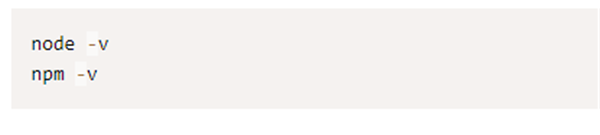
如果不是对应的版本号,则说明没有安装成功,需要重新安装。
三、构建Jellyfin-tizen
Clone 或者直接下载Jellyfin Web repository (https://github.com/jellyfin/jellyfin-web):

Clone 或直接下载?Jellyfin Tizen (this) repository(建议用git Clone):

构建 Jellyfin Web,输入:

等待完成,时间可能有点久,失败一般是网络问题,重来就行。
构建Tizen-Interface,终端输入:

等待完成,时间可能有点久,失败一般是网络问题,重来就行。
同时可打开‘Certificate Manager’配置证书文件了(官网链接:Creating Certificates | Samsung Developers)
四、构建证书
在菜单栏中,单击Tizen STUDIO?> 证书管理器,如六蓝分享的截图:
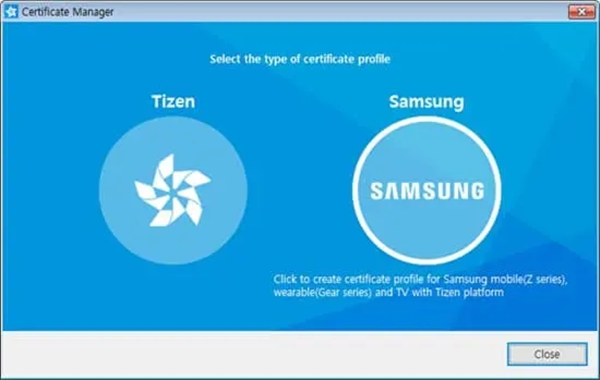
选择设备类型,然后单击下一步。
选择“创建新的证书配置文件”以创建新的证书配置文件。如果是选择现有证书配置文件,请参阅管理证书配置文件。

选择“创建新的作者证书”。如果是选择现有作者证书,请参阅管理证书配置文件。
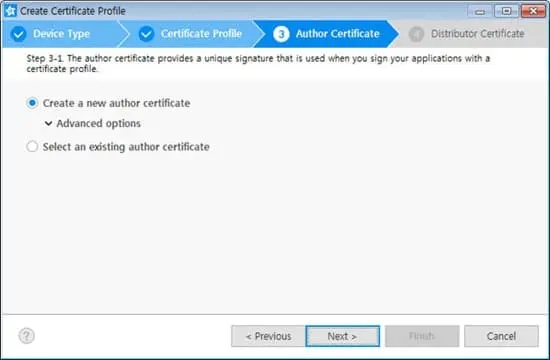
使用高级选项菜单,您可以选中使用现有作者证书选项以选择 Android 密钥库,也可以选择现有的三星作者证书。
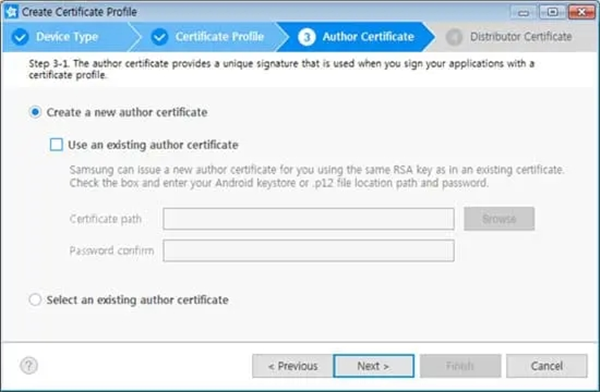
1、输入作者名称和密码。建议设置一个强密码,不要忘记它。如果要在下一步中对分发服务器证书使用相同的密码,请选中下面的框。其他字段包含更多要输入的 CSR 信息,但不是必填字段。
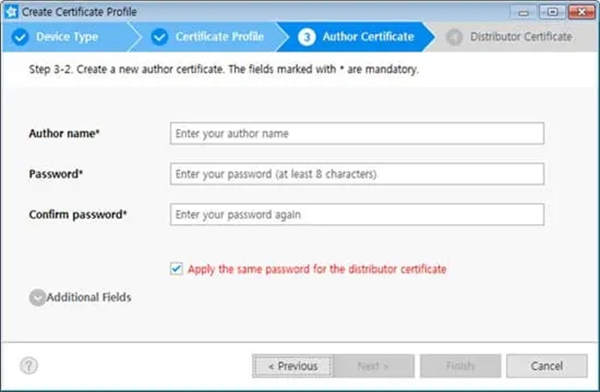
2、在下一步中,将弹出三星帐户登录。登录几秒钟后,即可获取作者证书。
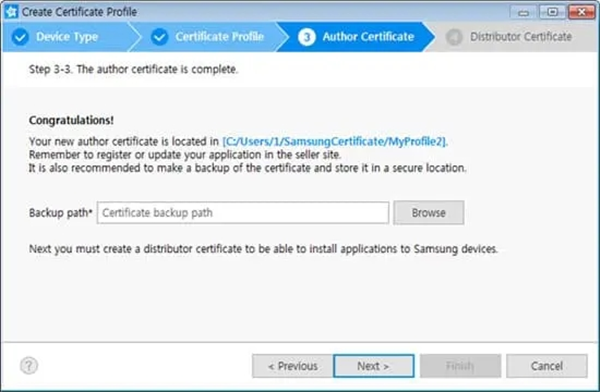
作者证书应该是安全的。因此,我们建议您进行备份。您可以通过单击“浏览”按钮来指定备份位置。
注:要获得证书,您应该拥有一个三星帐户。
如果您还没有,请创建一个新帐户。
下一步是创建分发服务器证书。
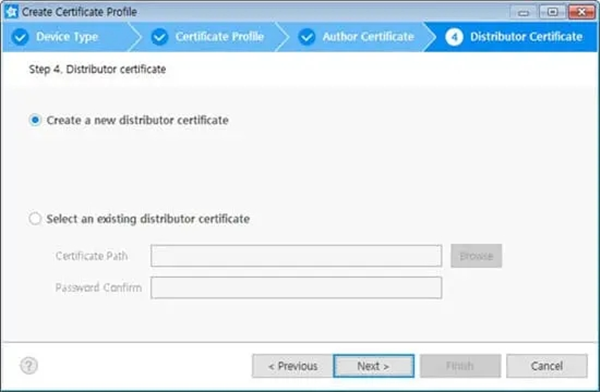
选择“创建新的分发服务器证书”。如果是“选择现有分发服务器证书”,请参阅管理证书。
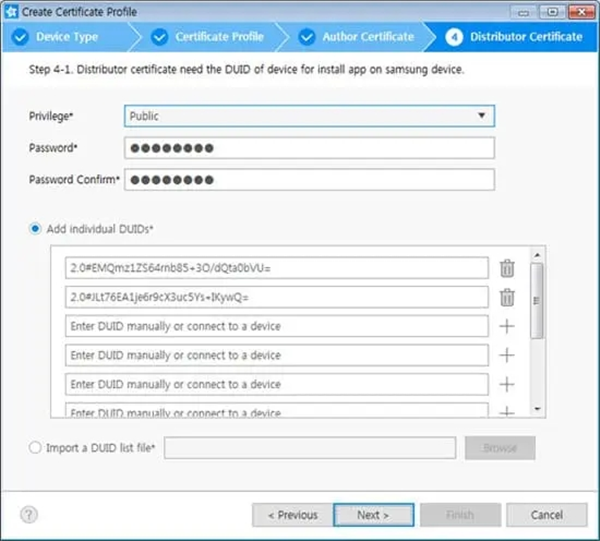
单击完成。您可以找到创建的配置文件及其信息。
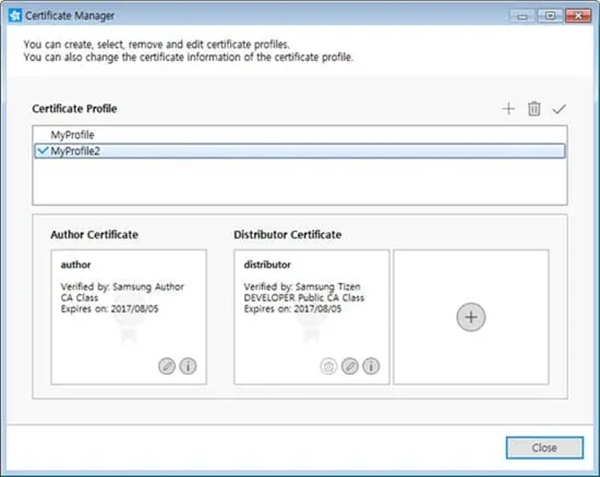
五、构建WGT
配置好证书就可以构建wgt文件了,首先确保tizen环境以及部署完成,如果出错则是环境出错,需要重新构建环境。
对于windows系统:
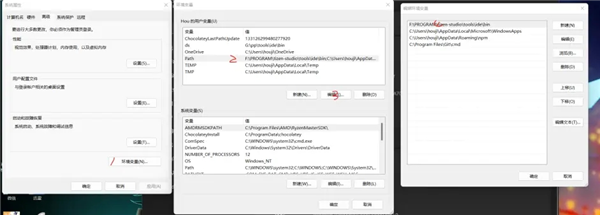
路径就是STUDIO下的安装路径加‘\tizen-studio\tools\ide\bin’
进入STUDIO的安装文件夹‘\tizen-studio\tools\ide\bin’文件夹下,找到‘tizen’批处理文件
选中‘tizen’,并按住键盘的‘shift’按键,鼠标右击‘在终端中打开’,并输入如下命令:
tizen build-web -e ".*" -e gulpfile.js -e README.md -e "node_modules/*" -e "package*.json" -e "yarn.lock"
tizen package -t wgt -o . -- .buildResult
得到Jellyfin.wgt文件。
对于Ubuntu系统,在终端输入如下命令创建tizen环境:
export PATH=$PATH:/Tizen-STUDIO的安装目录/tizen-studio/tools/ide/bin/
创建环境成功后直接在终端输入:
tizen build-web -e ".*" -e gulpfile.js -e README.md -e "node_modules/*" -e "package*.json" -e "yarn.lock"
tizen package -t wgt -o . -- .buildResult
得到Jellyfin.wgt文件。
六、连接电视和开发工具包
要将电视作为远程设备连接到 SDK,请执行以下操作:
1、在电视上启用开发人员模式:
在电视上,打开“智能集线器”。
选择“应用程序”面板。
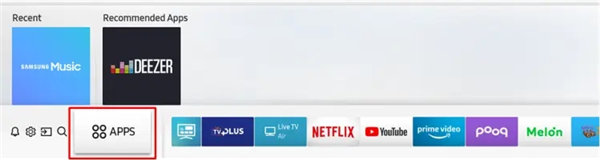
在“应用程序”面板中,使用遥控器或屏幕数字键盘输入“12345”。
此时将显示开发人员模式配置弹出窗口,如六蓝分享的截图:
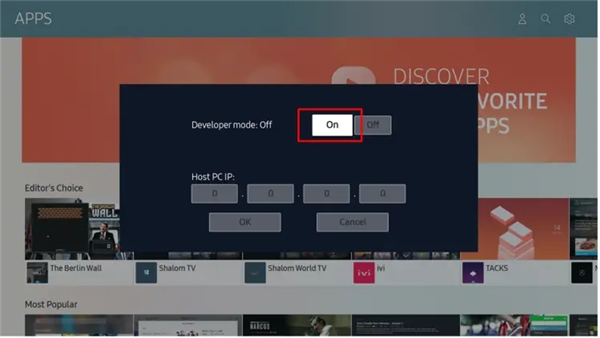
将“开发人员模式”切换到“开”。
输入要连接到电视的你的电脑的IP地址,然后单击“确定”。
重新启动电视,如六蓝分享的截图:
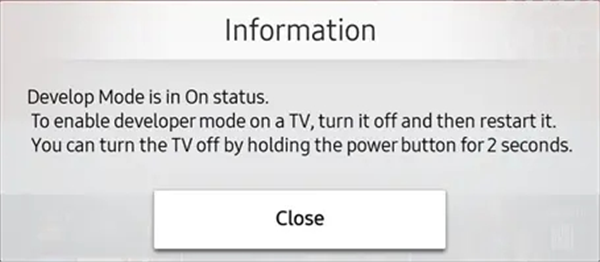
重新启动后打开“应用程序”面板时,屏幕顶部会标记“开发模式”,如六蓝分享的截图:
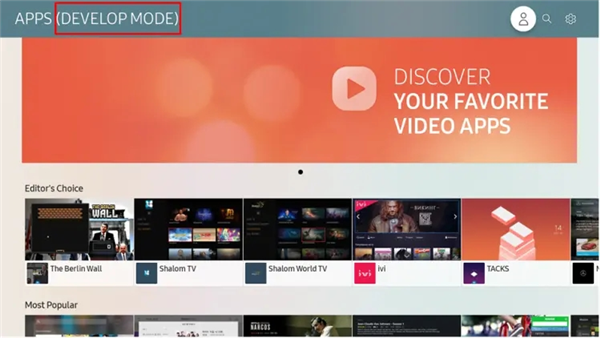
将电视连接到 SDK:
在Tizen Studio中,选择“工具>设备管理器”。
设备管理器将启动。,如六蓝分享的截图:
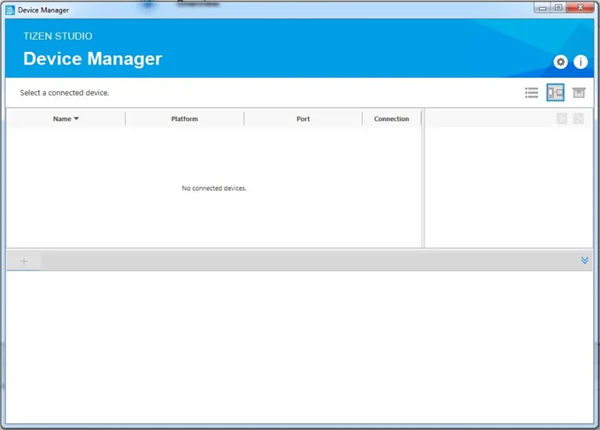
要添加电视,请单击“远程设备管理器”和“+”。
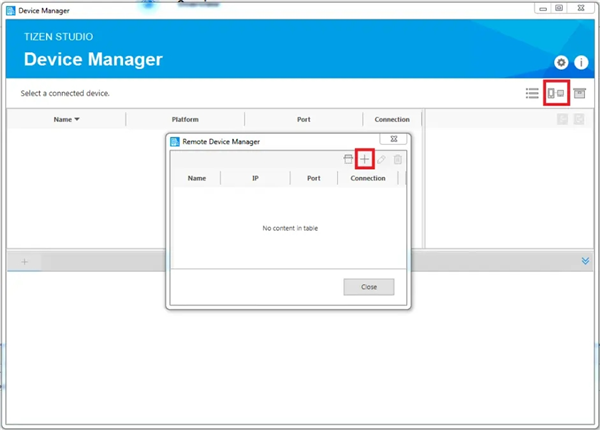
在“添加设备”弹出窗口中,定义要连接的电视的信息:包括名称,三星电视IP地址和端口号(端口号固定是26101),然后单击“添加”,如六蓝分享的截图:
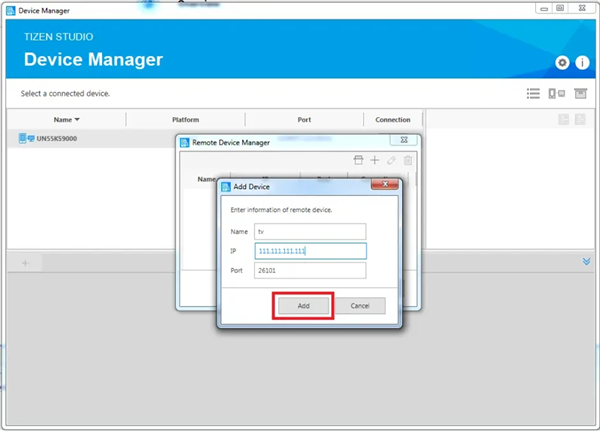
在“设备管理器”窗口中,从列表中选择电视,然后将“连接”切换到“ON”
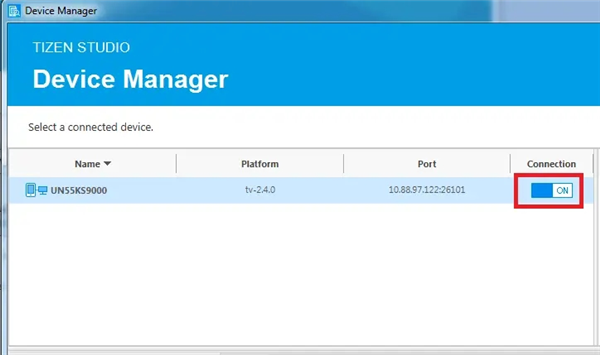
现在,您可以直接从Tizen工作室在电视上启动应用程序。如果提升证书错误,则需要重新安装证书。
七、安装Jellyfin.wgt
在Jellyfin生成的文件夹下打开终端并输入:
tizen install -n ./Jellyfin.wgt -t 远程连接的电视名字 #Device Manager上连接的电视的名字
等待安装成功
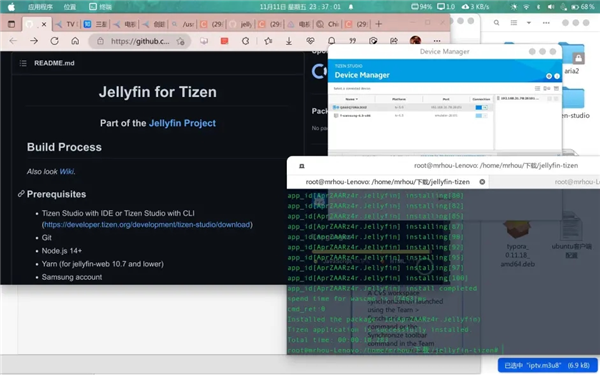
安装后的样子:

jellyfin tv版亮点
1、要使用该应用程序,您必须设置并运行 Jellyfin 服务器。
2、从 Jellyfin 服务器观看直播电视和录制节目(需要额外的硬件/服务)
3、流式传输到网络上的 Chromecast 设备,在易于使用的界面中查看您的收藏
4、流式传输您的媒体到您的 Android 设备,将您的所有音频、视频、照片等收集到一处。
更新日志
v0.15.12版本
感谢您为Android电视使用Jellyfin!此更新修复了一些烦人的错误,使应用程序变得更好。
建议使用最新的Jellyfin服务器(10.8.10+)。
Jellyfin是一款出色的开源软件媒体服务器,提供了丰富的功能和广泛的兼容性,使用户能够在任意平台上方便地播放他们喜爱的电影和其他媒体内容。无论是在家庭环境中与家人共享媒体,还是在旅途中随时随地享受娱乐,Jellyfin都能为用户提供出色的体验。